Présentation et installation de Home Assistant en tant que solution domotique
Home Assistant est une solution domotique qui permet d'interagir avec de nombreux équipements connectés équipant nos maisons.

Home Assistant est une solution domotique qui permet d'interagir avec de nombreux équipements connectés équipant nos maisons, que ce soit l'éclairage, le multimédia, la température, les ouvrants... Le contrôle est possible aussi bien depuis votre smartphone ou ordinateur qu'à la voix avec les assistants vocaux Alexa, Google Home ou Siri.
Home Assistant est gratuit, mis à jour régulièrement et relativement simple à mettre en œuvre. Ce logiciel open source est à héberger sur votre réseau local. Il est adapté à tous les types de profils, du débutant au geek, en passant par les bidouilleurs du dimanche, et peut être installé sur un Raspberry Pi, une machine virtuelle ou encore en tant que conteneur Docker.
Parmi ses principaux concurrents, on peut citer openHAB, Eedomus, Domoticz, Gladys ou encore Jeedom.
Hexamus va maintenant aborder ici l'installation de Home Assistant en tant que conteneur Docker, et sa configuration au sein de votre écosystème.
Installation et première configuration de Home Assistant
Pour l'installation, nous allons simplement utiliser une stack docker-compose sous Portainer. Pour rappel, voici les articles vous présentant comment utiliser Portainer ainsi que les bases des stacks.
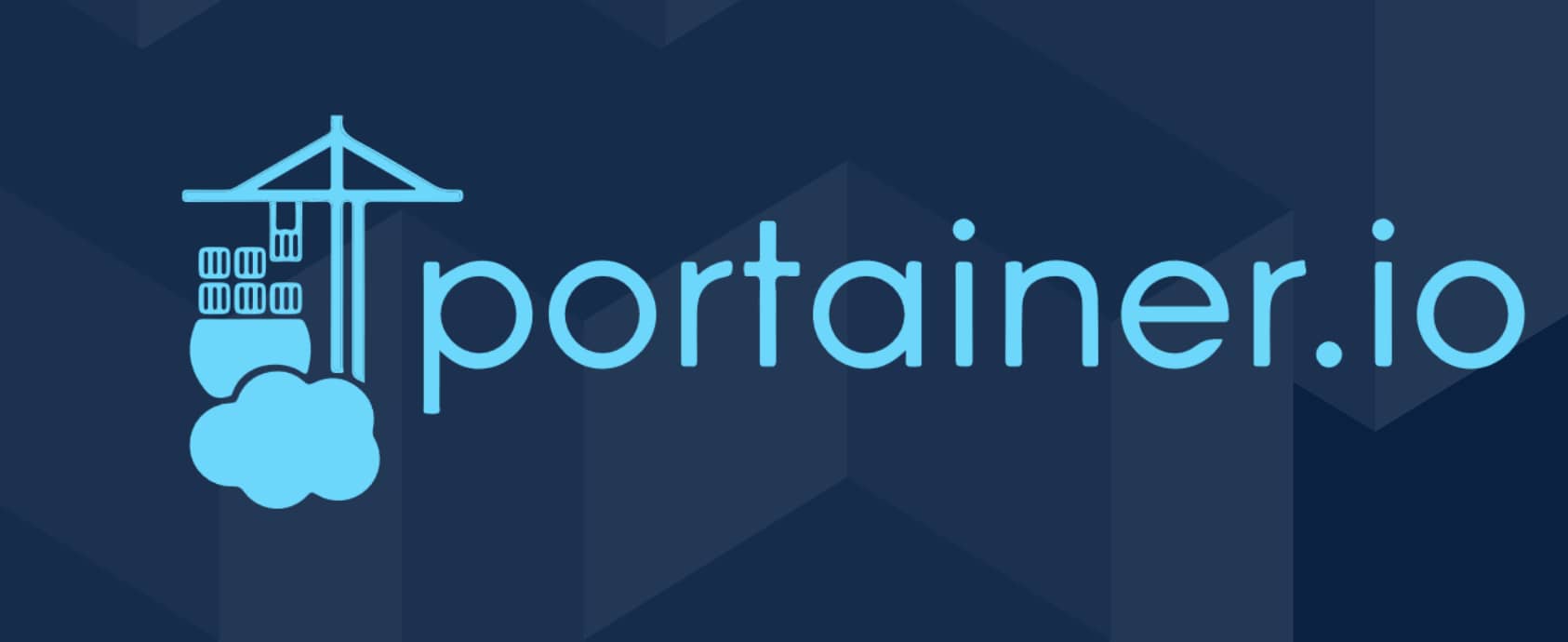
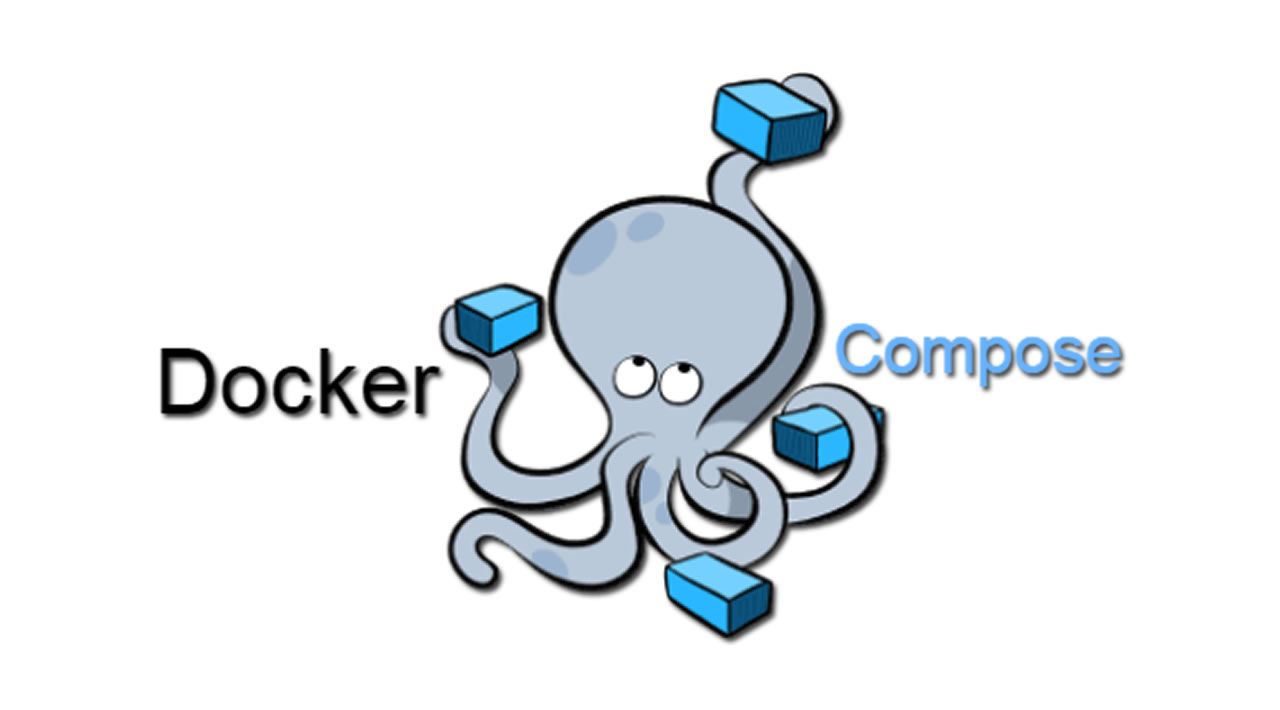
La stack que nous utiliserons est la suivante :
version: '3.8'
services:
homeassistant:
image: homeassistant/home-assistant:stable
container_name: homeassistant
volumes:
- volume-homeassistant-config:/config
- /etc/localtime:/etc/localtime:ro
environment:
- TZ=Europe/Paris
ports:
- 8123:8123
restart: always
network_mode: host
volumes:
volume-homeassistant-config:
driver: localAfin de valider la bonne installation de Home Assistant, dans votre navigateur, rendez-vous sur l'adresse http://<IP.DE.VOTRE.DOCKER>:8123. Vous devriez obtenir une fenêtre pour créer votre compte, puis devez localiser votre maison. Enfin, une découverte automatique des équipements sur votre réseau est réalisée et permet déjà d'en trouver beaucoup.
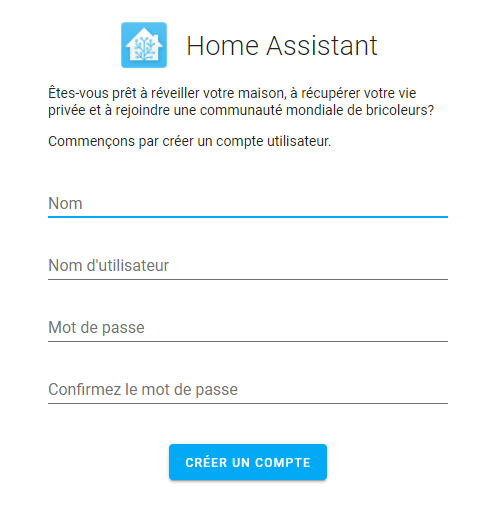
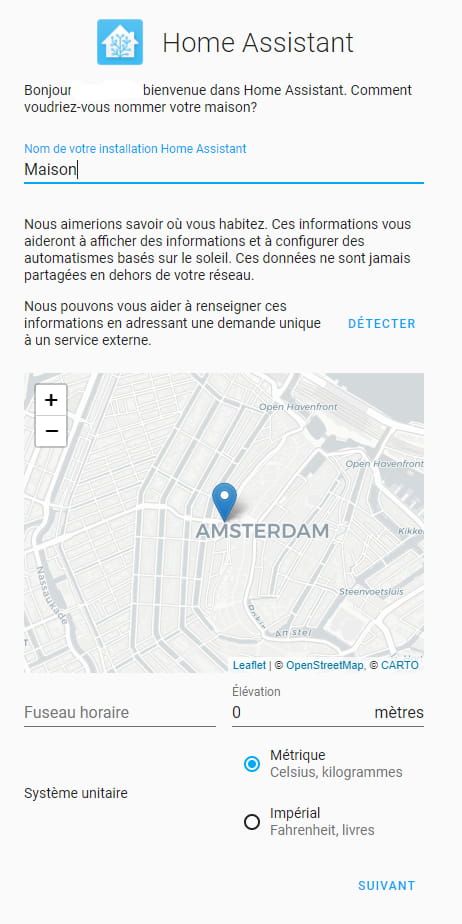
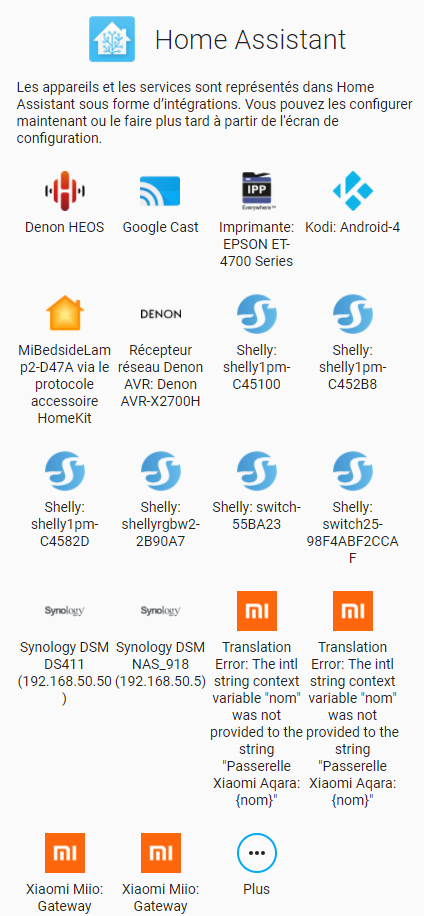
Faisons maintenant un petit tour du propriétaire !
Le menu de gauche vous permet de naviguer dans les différentes parties de Home Assistant :
- "Aperçu" étant la page d'accueil et interface principale pour les utilisateurs
- "Carte" affichant les différents équipements qui sont localisés (votre domicile ainsi que votre téléphone par exemple) sur une carte
- "Journal" pour afficher les activités de vos équipements
- "Historique" pour avoir accès aux différentes informations remontées par tous vos équipements au fil de la journée
- "Configuration" pour accéder à la configuration générale de Home Assistant, mais aussi pour configurer les équipements, les scènes ou automatisations que vous allez mettre en place.
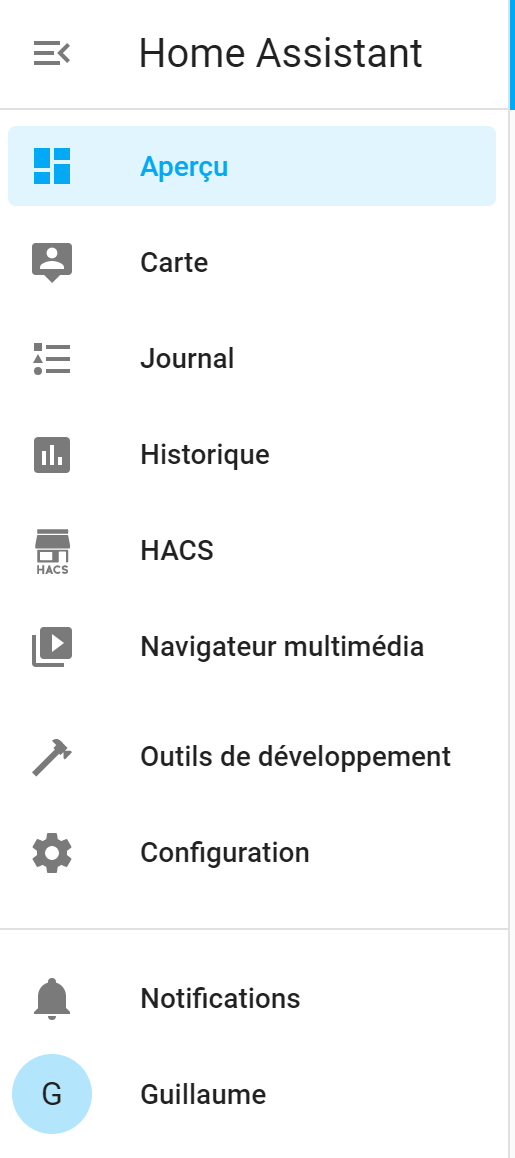
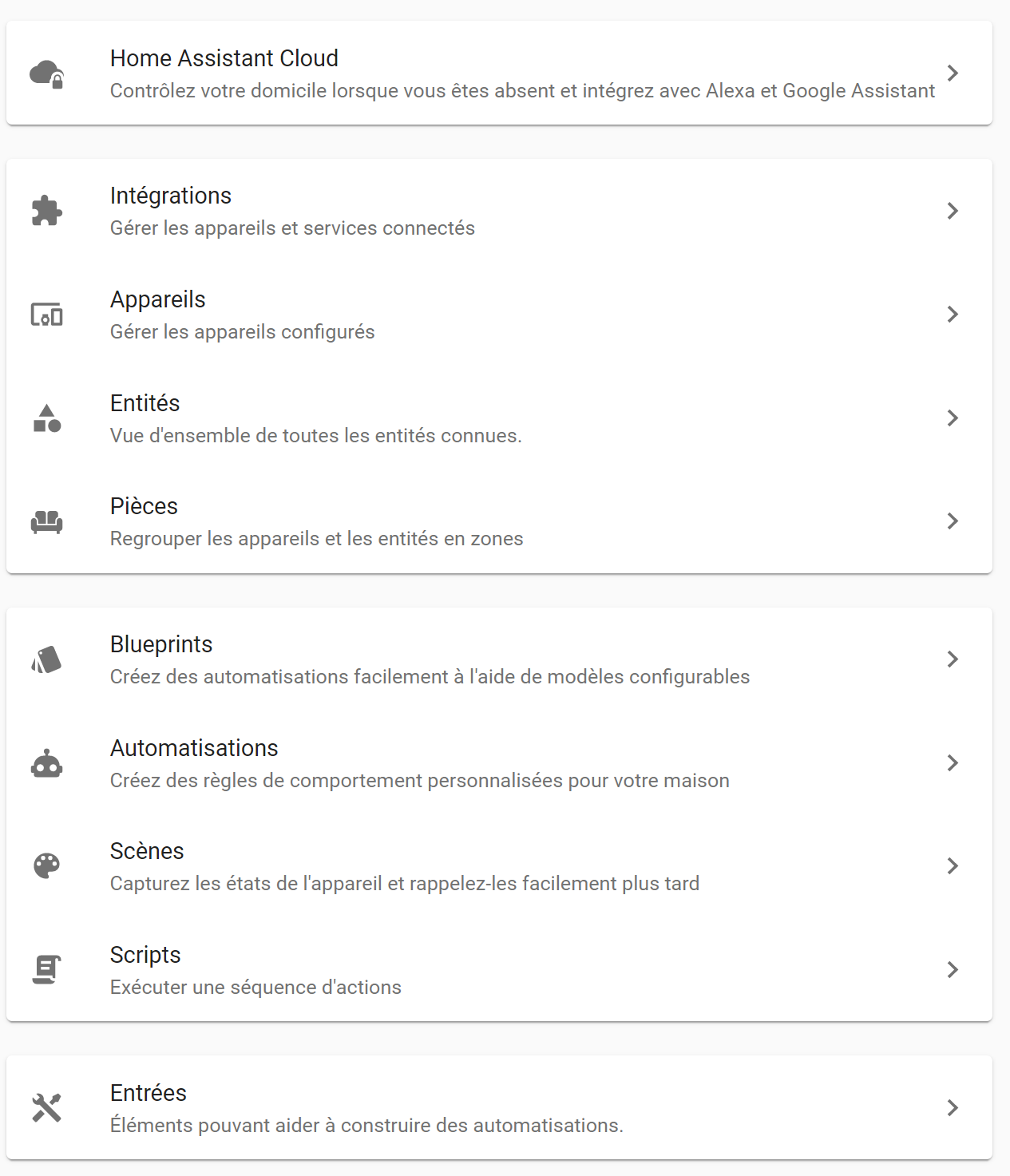
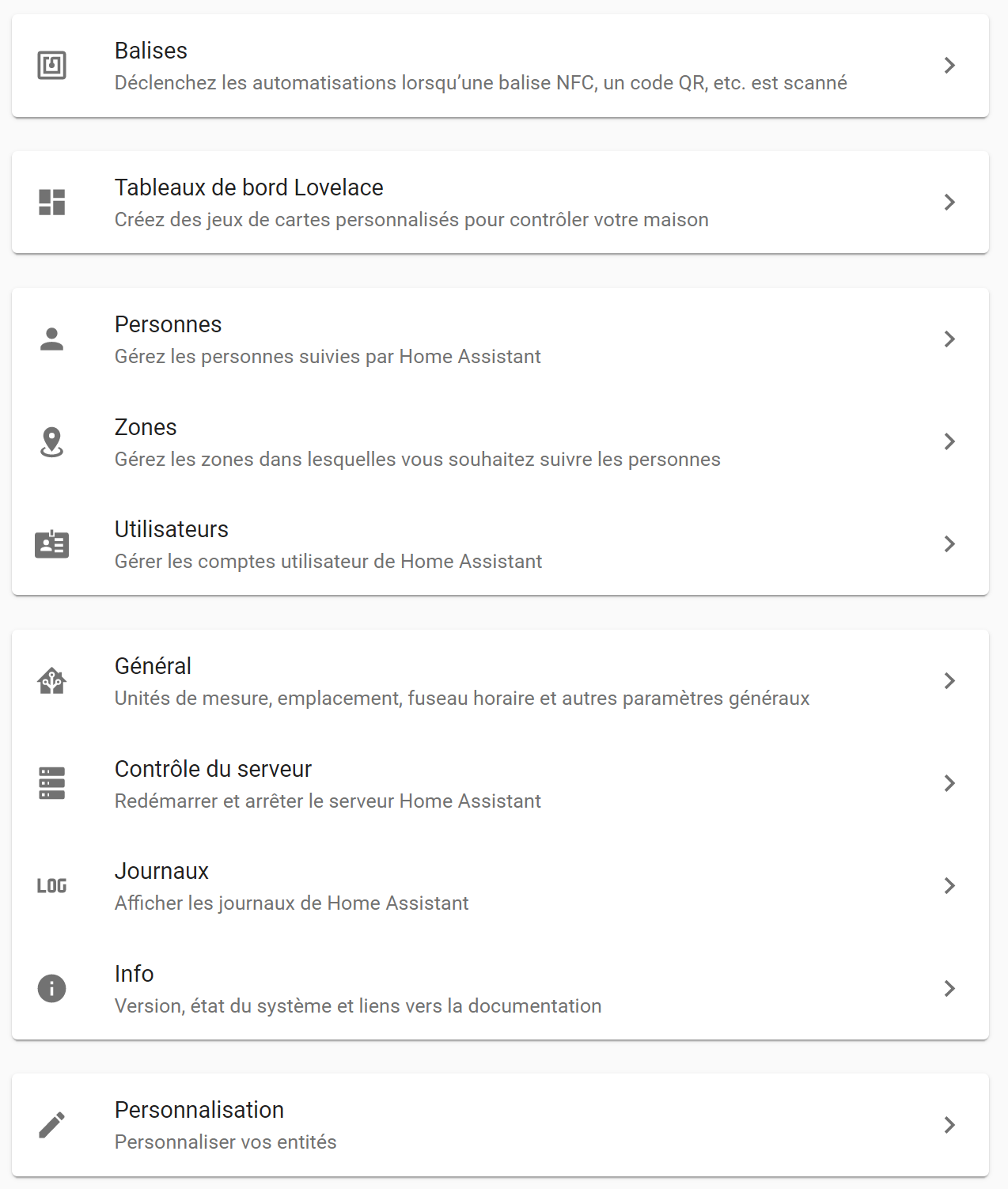
Ajout d'une intégration
Nous allons rajouter une intégration ensemble, et en particulier un protocole dont nous avons déjà parlé sur ce blog : le MQTT (voir la série d'articles de Guillaume à ce sujet). Pour cela, sur la page "Configuration", cliquez sur le bouton pour ajouter une intégration et cherchez MQTT dans la liste des intégrations proposées.
Renseignez l'adresse IP ainsi que le port de votre broker. Si vous laissez la découverte activée, les équipements seront automatiquement créés. Les équipements que nous avons configurés avec zigbee2mqtt seront donc automatiquement créés, vu que nous avions au préalable activer l'interaction avec Home Assistant dans zigbee2mqtt.
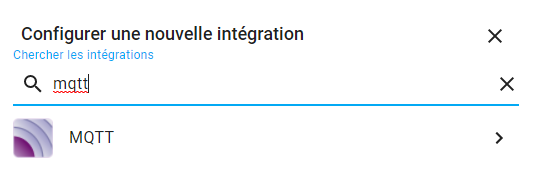
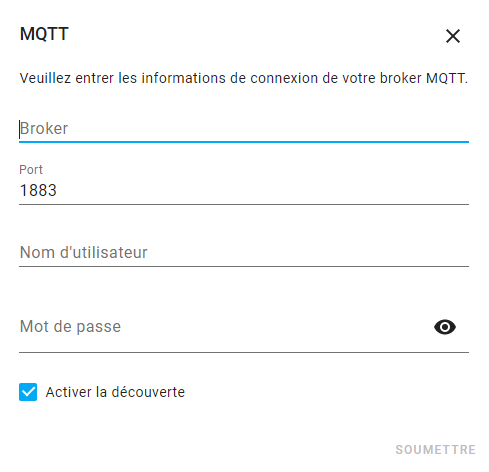
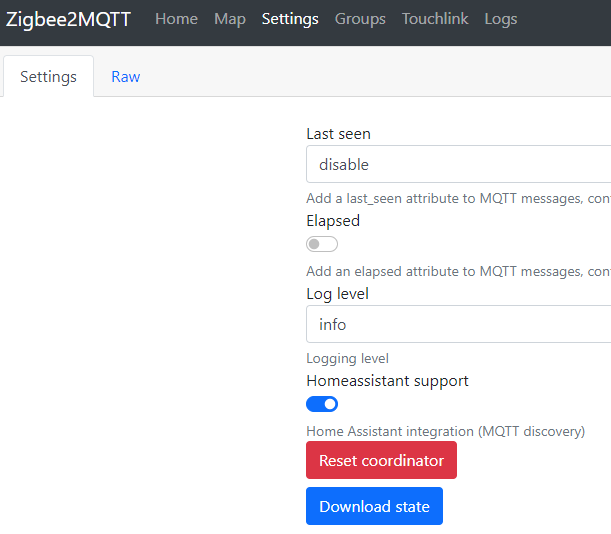
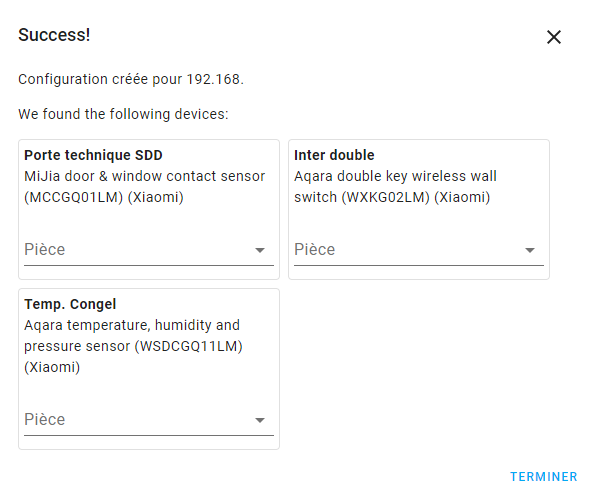
Suite à cela, on se retrouve sur la page d'accueil de notre Home Assistant.
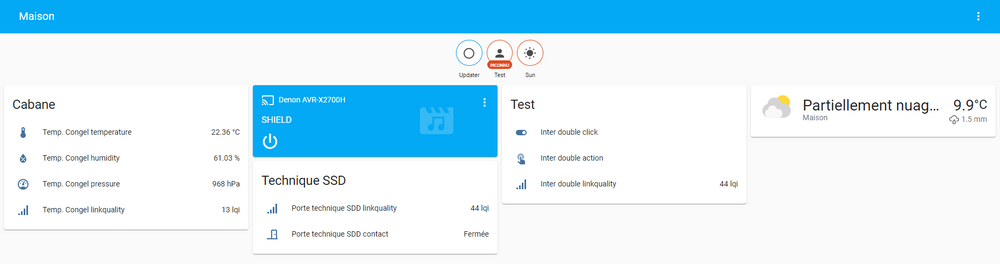
On va regarder un peu plus en détails les intégrations et équipements qui ont été découverts automatiquement.
Premier exemple avec mon ampli Denon, j'indique simplement son adresse IP (fixe) et dans quelle pièce il se situe.
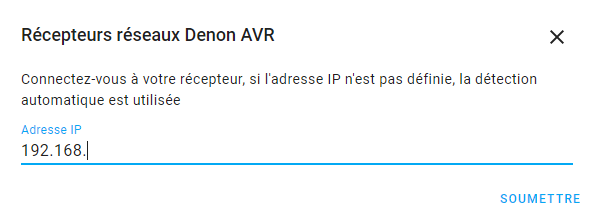
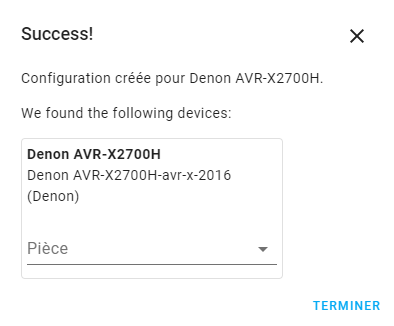
Un autre exemple avec un module Shelly, encore plus simple, pour lequel il suffit de cliquer sur "configurer" puis "soumettre", renseigner la pièce et c'est tout.
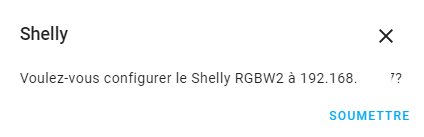
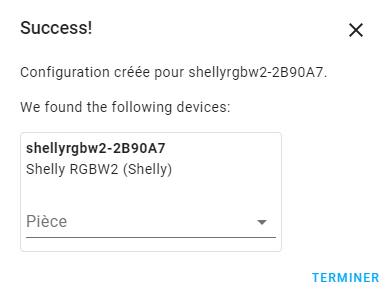
Maintenant, un peu plus compliqué pour la passerelle Xiaomi, quand vous cliquez sur "configurer", la fenêtre qui s'ouvre vous invite à renseigner le jeton API (password sous jeedom). Un lien est présent pour vous indiquer la méthode de récupération (dans mon cas, je vais faire simple et la copier depuis jeedom) une fois indiquer tout les équipements remonte et idem on attribue les pièces.
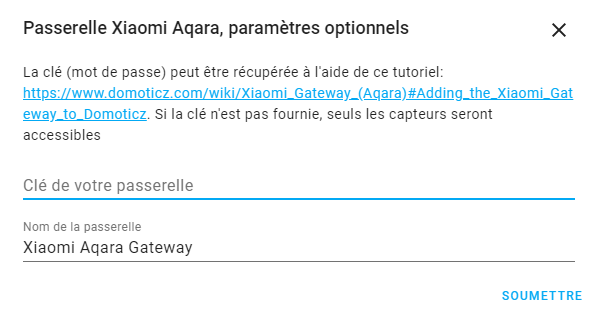
Exemple d'une automatisation simple
Je souhaite pouvoir commander l'ouverture et la fermeture de mes volets, qui sont contrôlés par des modules Shelly 2.5 en MQTT, à l'aide d'un interrupteur Xiaomi, qui lui fonctionne en Zigbee et remonte en MQTT également. Les différents équipements remontent correctement dans Home Assistant.
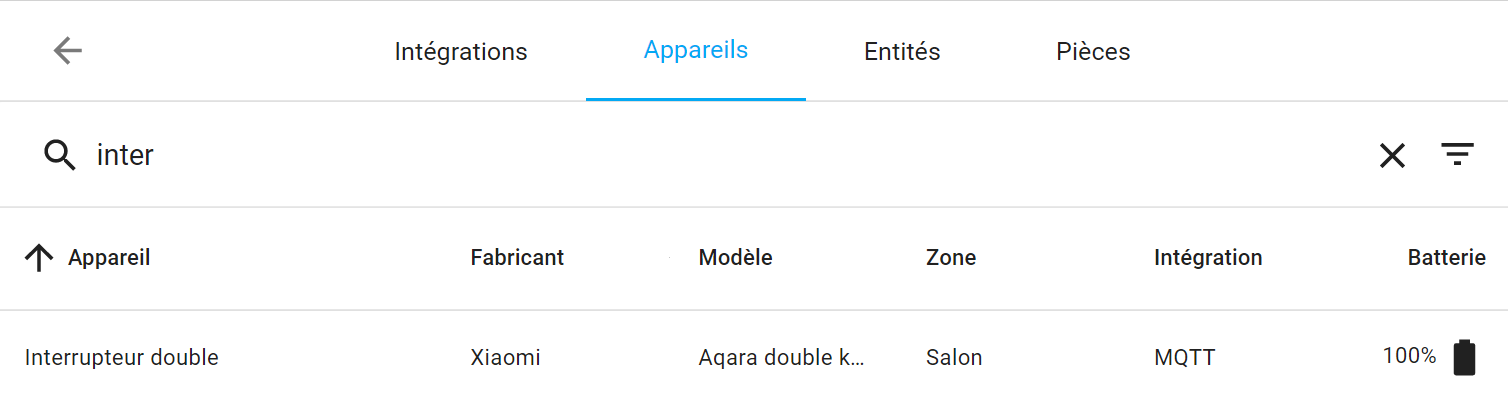
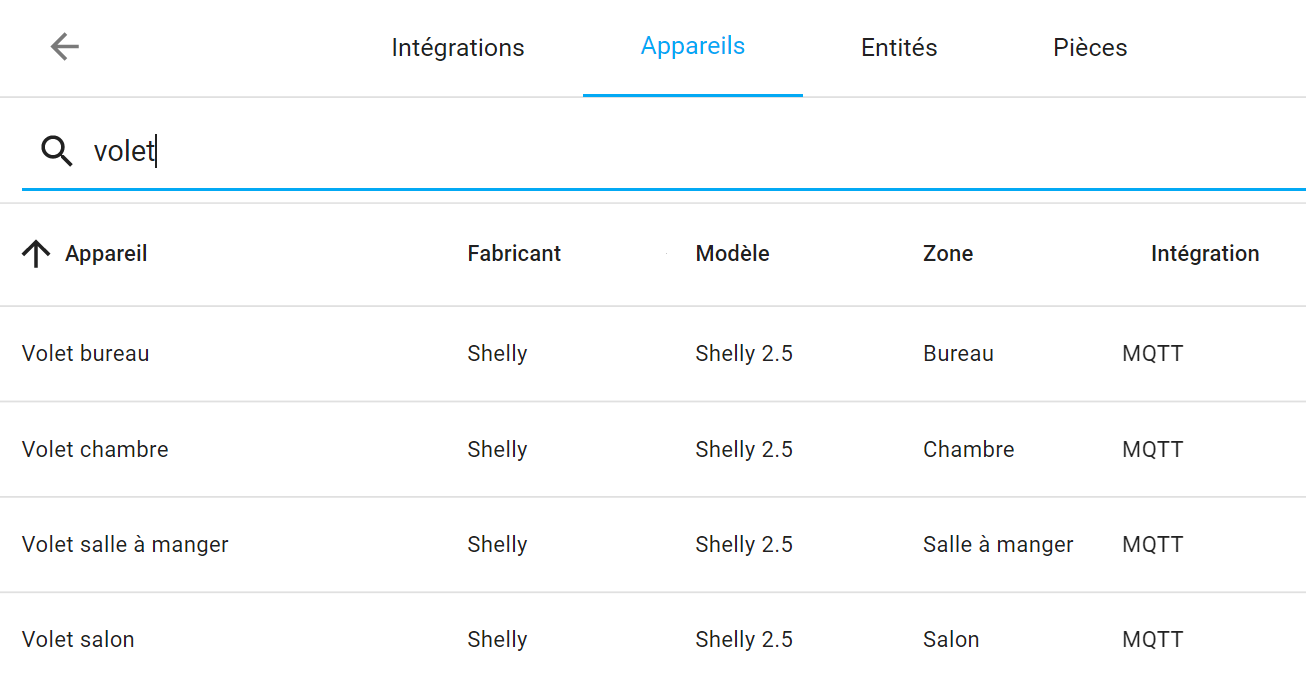
Pour créer cette automatisation, rendez-vous dans "Configuration", "Automatisations" et cliquez sur "+ Ajouter une automatisation".
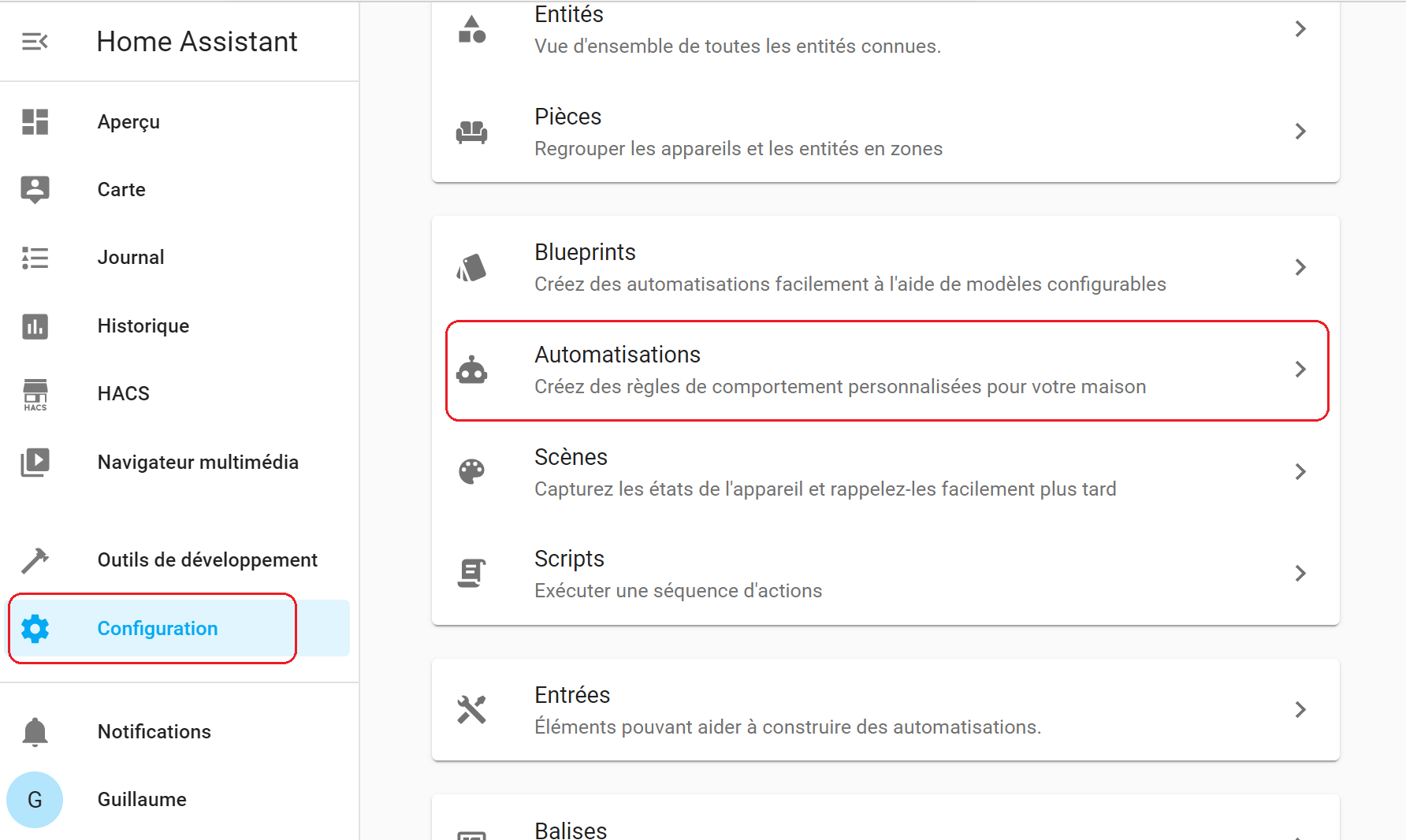
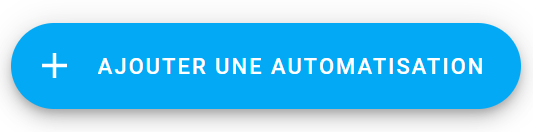
J'ai choisi de commencer par une automatisation vide.
Donnez un nom à l'automatisation, ajoutez un déclencheur et spécifiez son type (MQTT), le sujet (le topic) et le payload (cela nous permettra de différencier l'appui simple ou double sur l'interrupteur).
Je n'ai pas besoin de condition particulière.
Enfin, ajoutez autant d'actions que d'équipements à contrôler, sélectionnez le type (Appareil) et cherchez chaque volet. Définissez l'action à effectuer, et dans notre cas précisez le pourcentage d'ouverture du volet à atteindre.
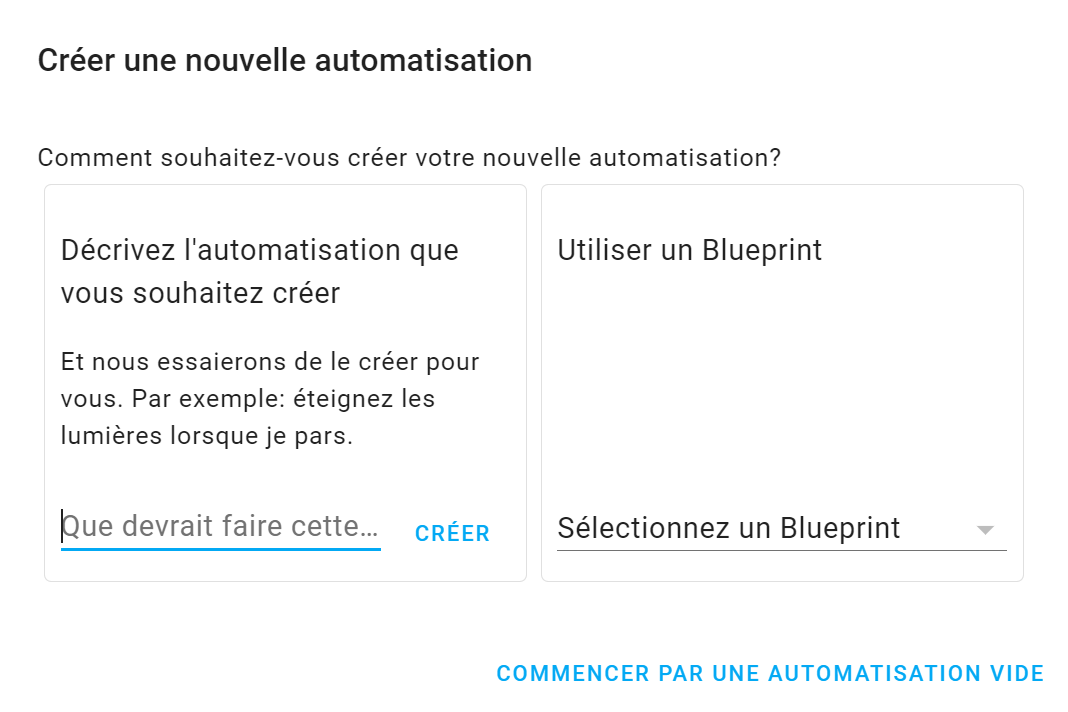
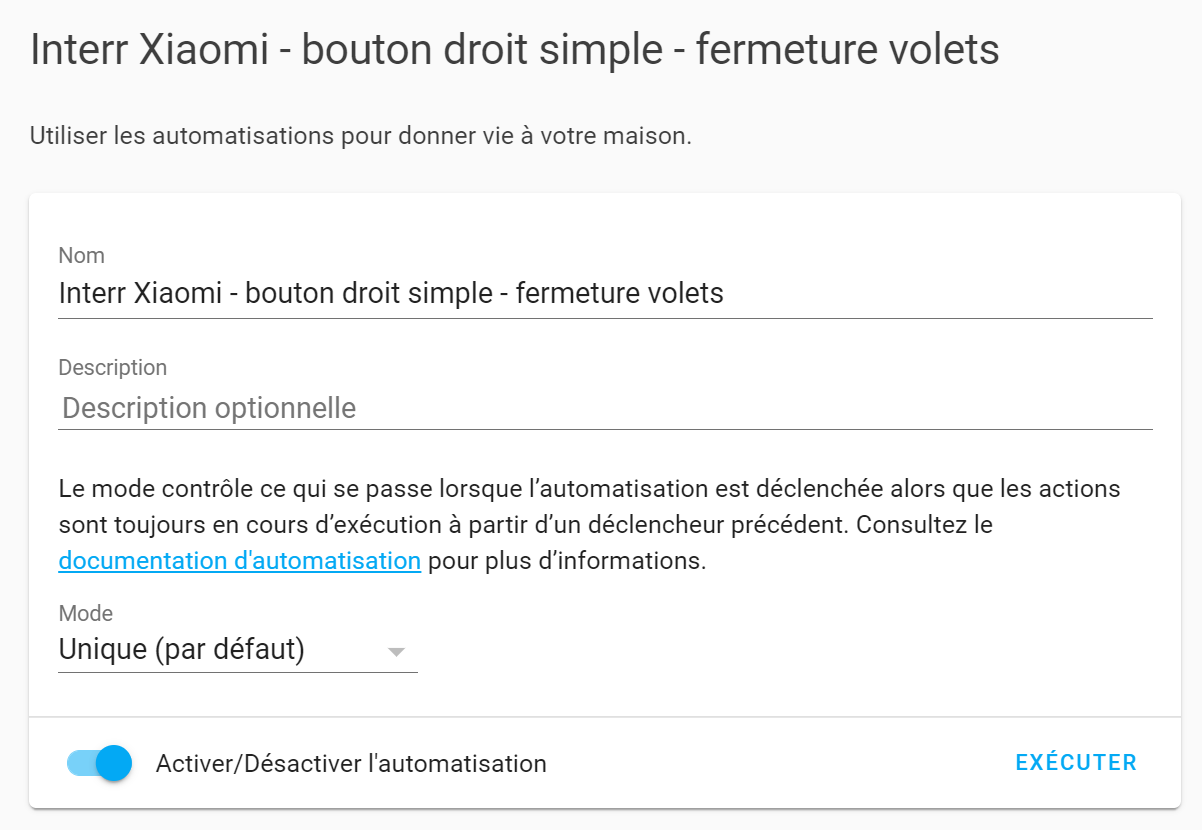
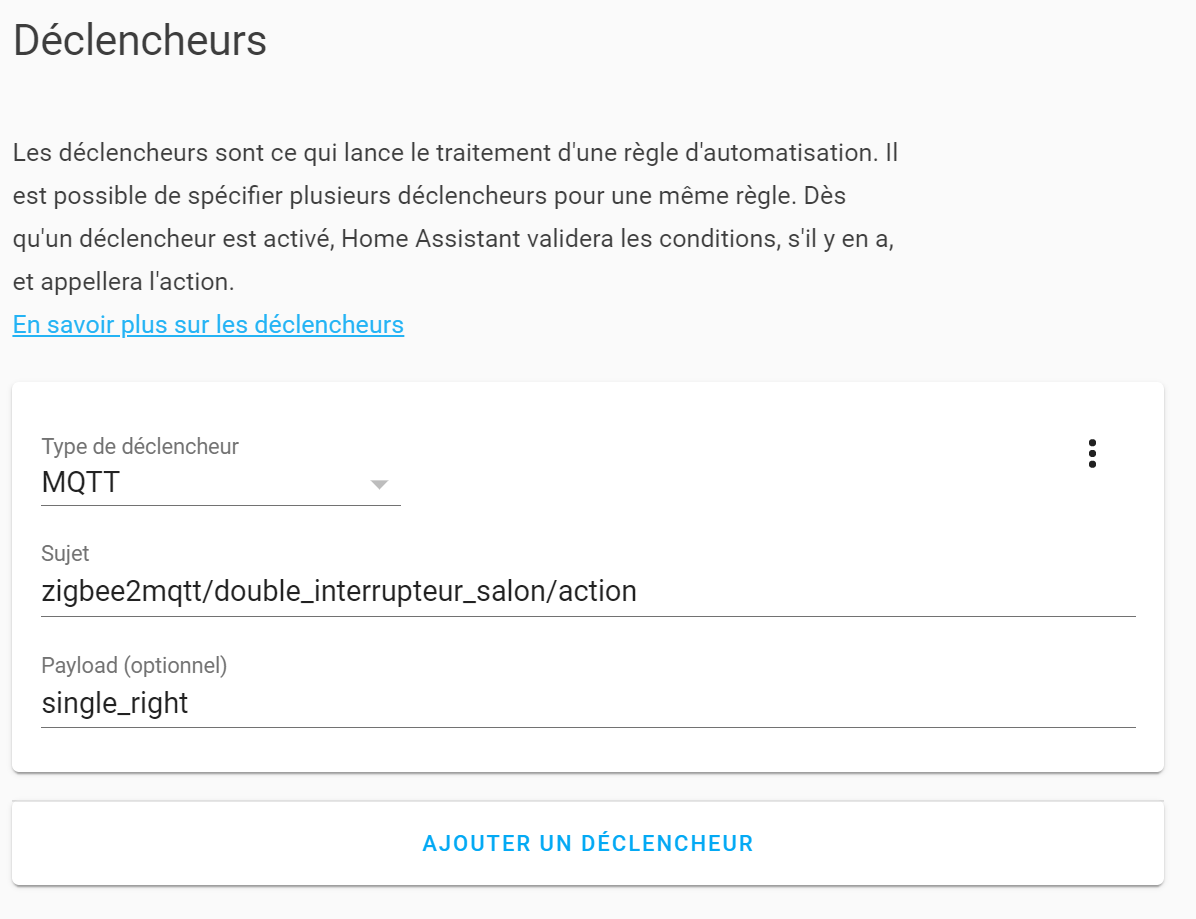
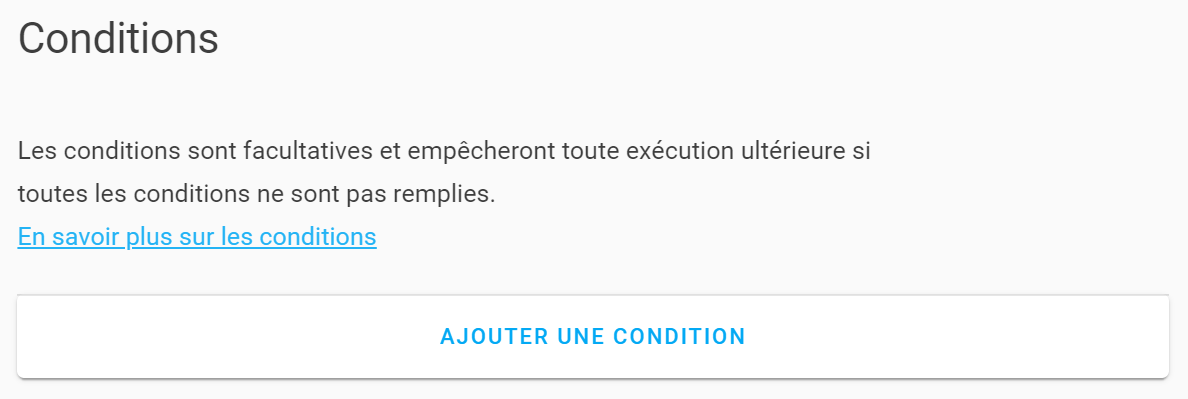
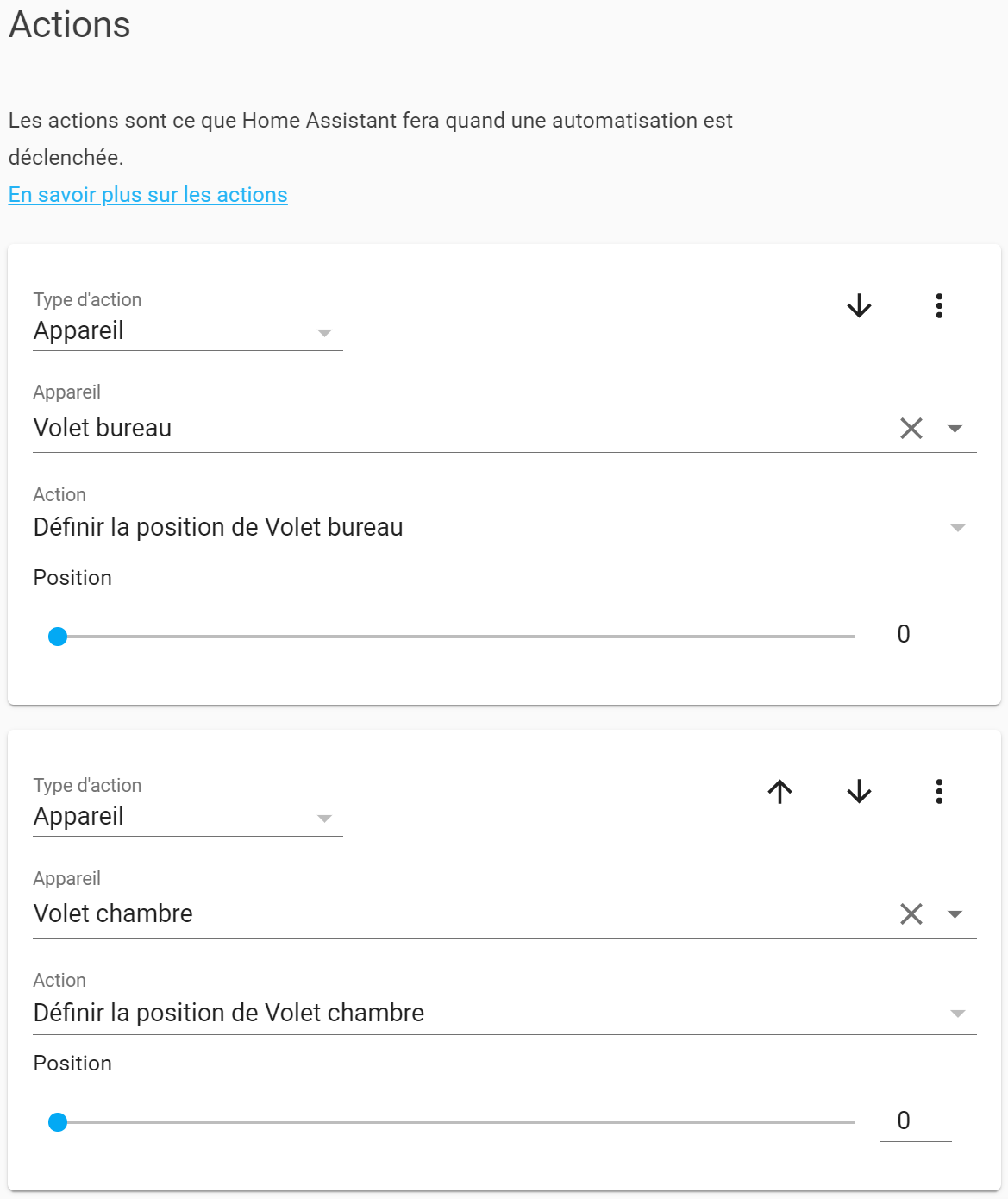
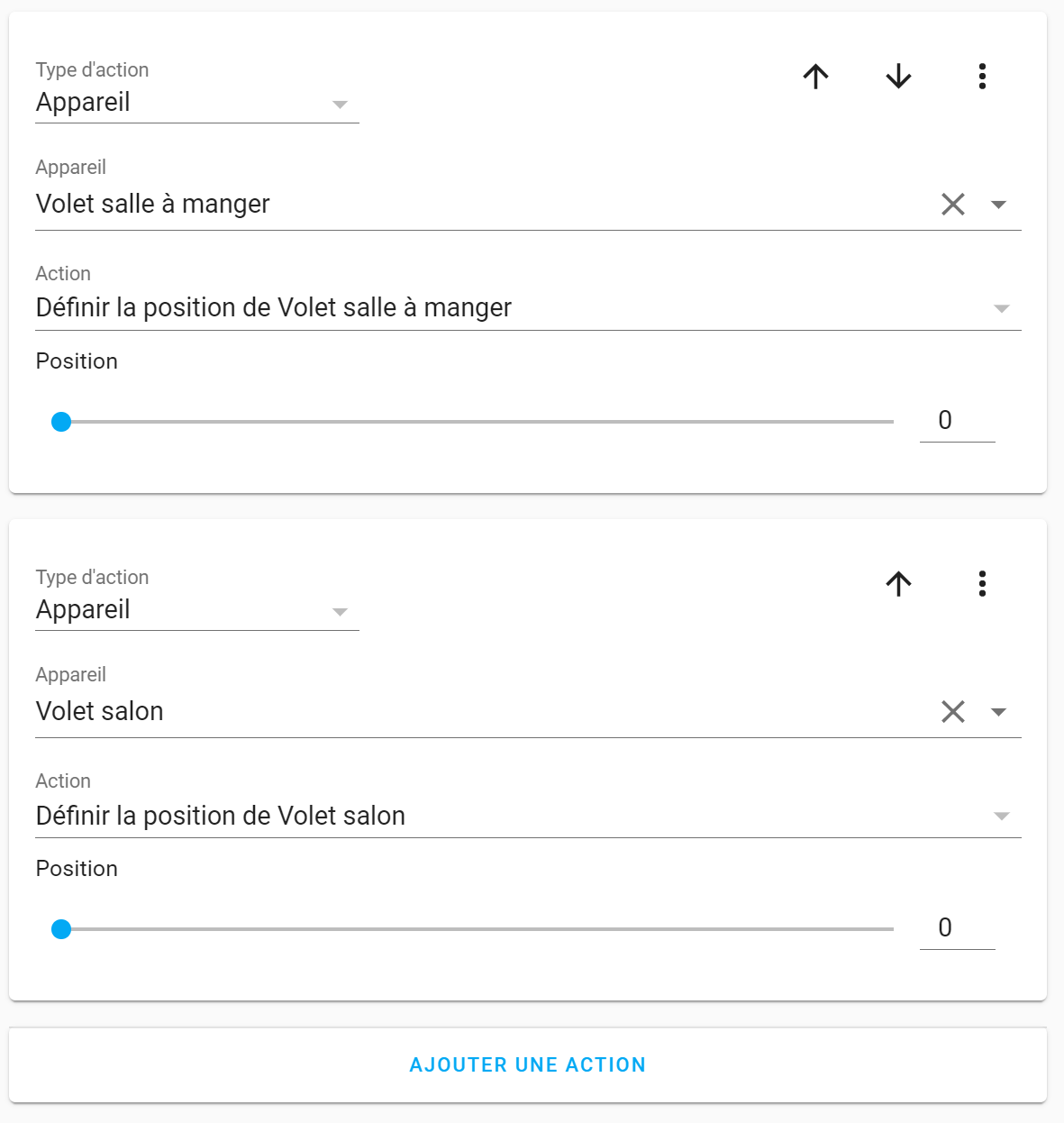
Répétez l'opération pour un appui double sur l'interrupteur pour procéder à l'ouverture des volets. Et procédez à un test ! Voici les 2 automatisations que nous venons de créer.
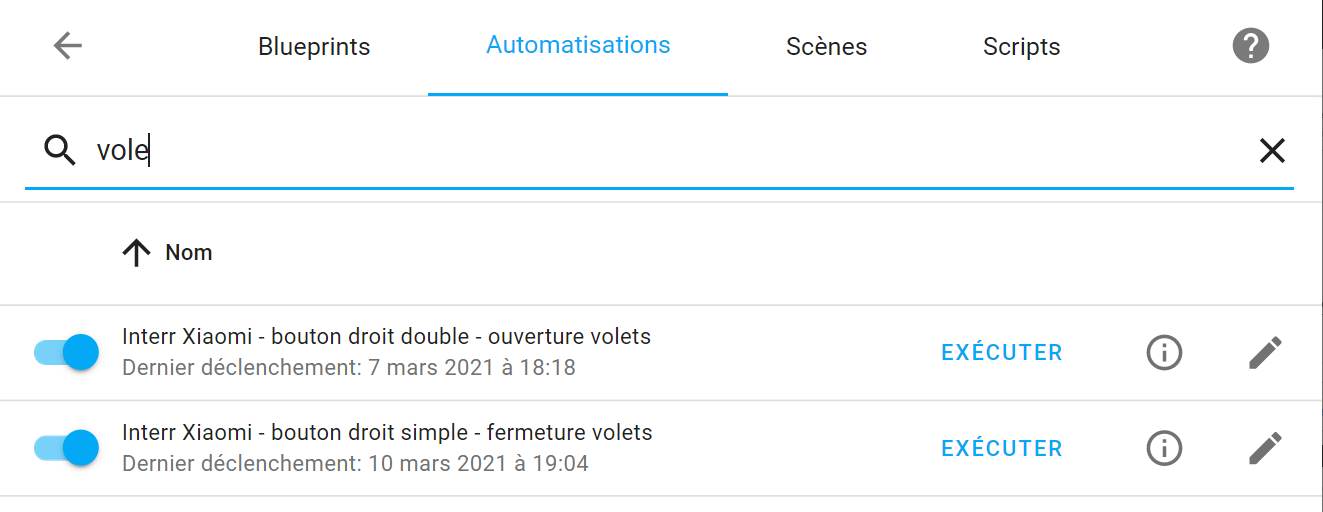
Conclusion
Hexamus : Nous voici avec une installation de Home Assistant avec des intégrations réalisées facilement. Je vais pouvoir commencer à explorer cette solution pour essayer de comprendre son fonctionnement / avantage/ inconvénient.
Guillaume : Cela fait maintenant presque 1 an que j'utilise Home Assistant et qu'il a remplacé Jeedom à mon domicile. Nous avons prévu d'autres articles sur Home Assistant, notamment pour vous montrer d'autres intégrations ou comment mettre en application des cas concrets de scènes ou automatisations.
Merci pour la lecture jusqu'au bout de cet article, laissez-nous un commentaire pour nous faire part de vos remarques ou des intégrations que vous utilisez. Vous pouvez également nous rejoindre sur notre groupe Telegram pour échanger dans la bonne humeur et l'entraide sur les différentes solutions domotiques.
